В этом посте будет показано, как создать базу данных MySQL в Node.js.
Предварительные условия
Прежде чем создавать базу данных MySQL, выполните несколько важных шагов, перечисленных ниже:
Шаг 1. Инициализируйте проект Node.js
Сначала инициализируйте проект Node.js, выполнив приведенную ниже команду: НПМ (менеджер пакетов узла)» команда инициализации:
НПМ инициализация -y
В приведенной выше команде « -у (да)» Флаг используется для ответа на все запросы «да».
Вывод показывает, что « пакет.json » файл успешно создан и содержит следующий набор свойств:
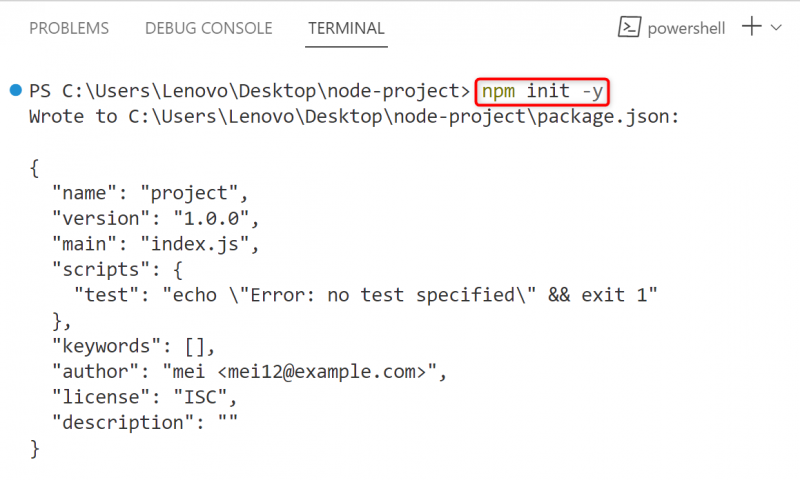
Структура папок
Структура папок проектов Node.js после инициализации выглядит следующим образом:
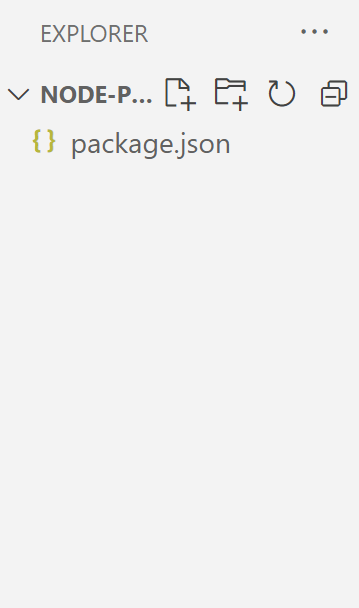
Шаг 2. Создайте файл index.js.
Далее создайте новый « .js ” файл для записи исходного кода создания базы данных MySQL:
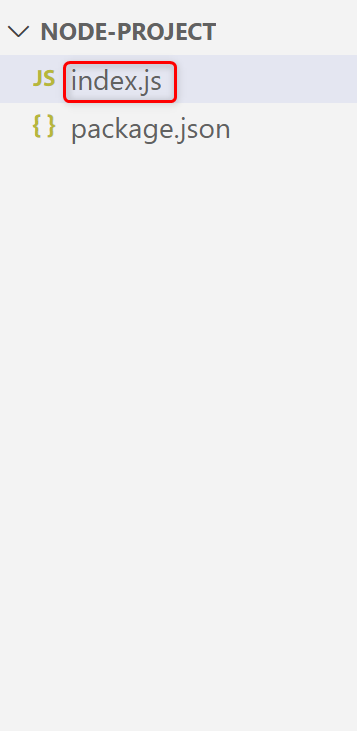
Теперь перейдем к созданию базы данных MySQL в Node.js.
Как создать базу данных MySQL в Node.js?
В этом разделе представлены пошаговые инструкции по созданию базы данных MySQL в Node.js:
- Запустите модуль MySQL через «XAMPP» в фоновом режиме.
- Установите драйвер «mysql».
- Установить соединение с сервером MySQL
- Создать базу данных MySQL
- Показать базы данных MySQL
Начнем с практической реализации вышеизложенных шагов.
Шаг 1. Запустите модуль MySQL через «XAMPP» в фоновом режиме.
Сначала откройте любой установленный веб-сервер, например «MAMP», «WAMP», «LAMP» или «XAMPP», чтобы настроить локальную среду разработки на локальном хосте. В этом сценарии « ХАМПП ” используется сервер, который загружается с его Официальный веб-сайт .
На панели управления «XAMPP» запустите « MySQL ” модуль в фоновом режиме для хранения всех баз данных и “ Апач » для размещения веб-сайтов на локальном хосте:
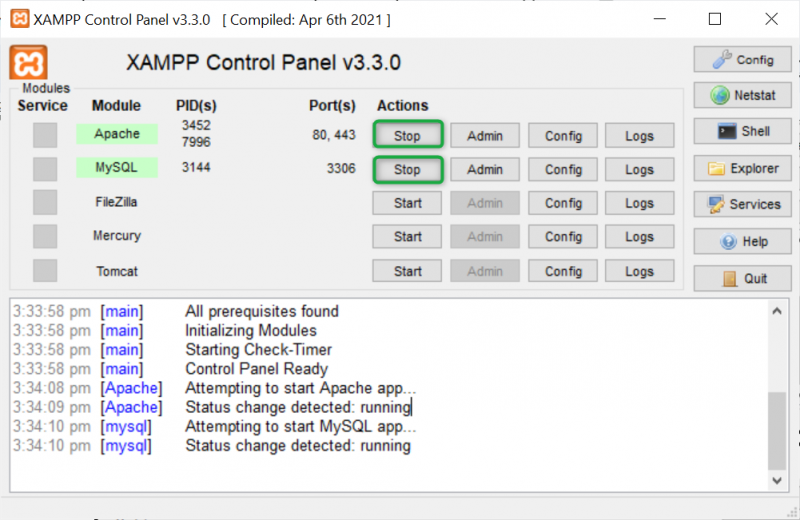
После запуска модулей «MySQL» и «Apache» перейдите к « phpMyAdmin URL-адрес. Это прикладное программное обеспечение MySQL, которое управляет базами данных MySQL путем создания, обновления, удаления, переименования и изменения таблиц через графический интерфейс и интерфейс командной строки.
В приведенном ниже фрагменте показаны базы данных MySQL по умолчанию:
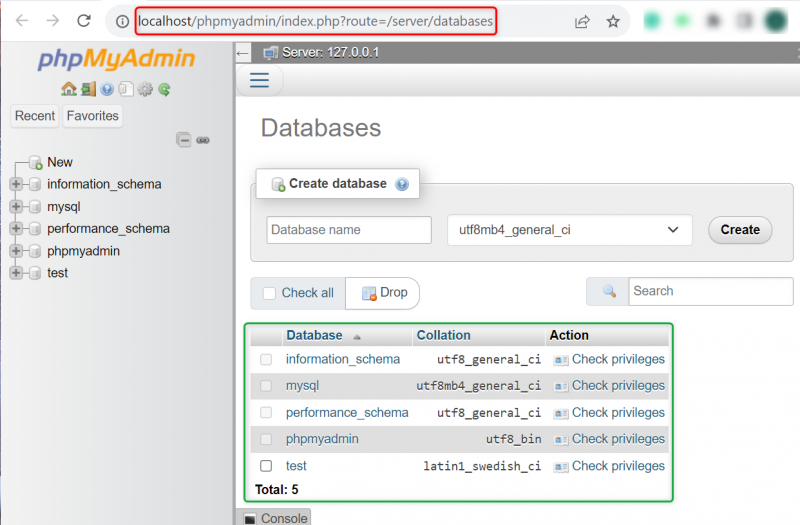
Шаг 2. Установите драйвер «mysql».
Далее установите « MySQL драйвер узла в корневом каталоге проекта Node.js через «npm» для использования запросов MySQL:
НПМ и MySQLВ приведенной выше команде « я' флаг обозначает « установить Ключевое слово, которое устанавливает драйвер «mysql».
Драйвер «mysql» был успешно добавлен в среду Node.js.
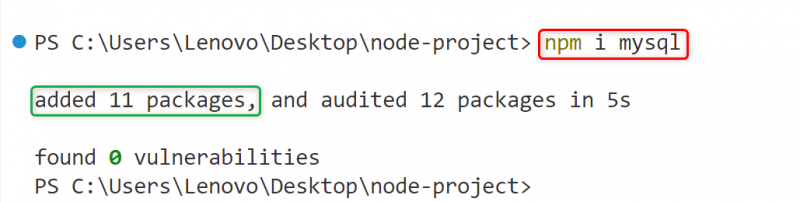
Добавление драйвера «mysql» создает новый « node_modules » внутри структуры папок проекта Node.js для управления всеми установленными пакетами:
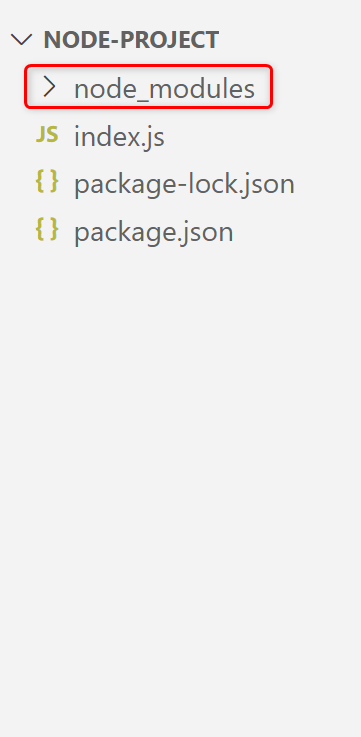
Шаг 3. Установите соединение с сервером MySQL
Теперь скопируйте приведенные ниже строки кода JavaScript в файл « index.js », чтобы построить соединение с сервером MySQL:
const mySQL = require('mysql');const con = mySQL.createConnection({
хост: «локальный хост»,
пользователь: «корень»,
пароль: ''
});
con.connect(функция (ошибка) {
если (ошибка) {
console.error(ошибка);
}
console.log('Соединение с MySQL установлено!');
});
В приведенных выше строках кода:
- Во-первых, « требовать() ” включает установленный модуль “mysql” в приложении Node.js.
- Далее « создатьСоединение() ” метод, хранящийся внутри “ с » Объект создает соединение с указанными учетными данными. Эти учетные данные различаются от системы к системе, и их можно получить, открыв « config.inc.php », доступный по пути «C:\xampp\phpMyAdmin\config.inc.php»:
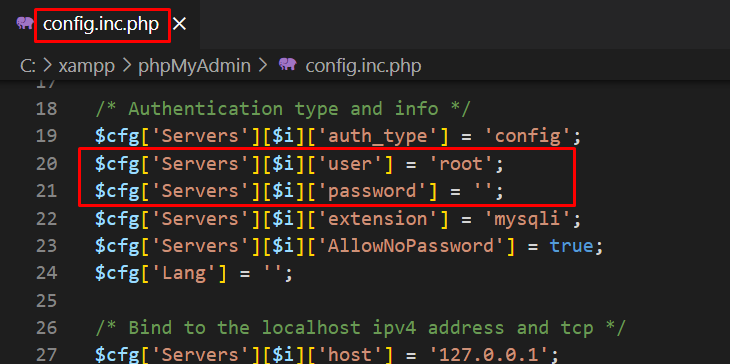
- После этого « соединять() ” метод строит соединение с сервером MySQL. Кроме того, в качестве параметра он также передает анонимную стрелочную функцию обратного вызова для перехвата и отображения ошибок, возникших на этапе подключения.
Выход
Инициировать « index.js », чтобы проверить, установлено ли соединение или нет:
узел index.jsВывод показывает, что соединение «MySQL» успешно установлено:
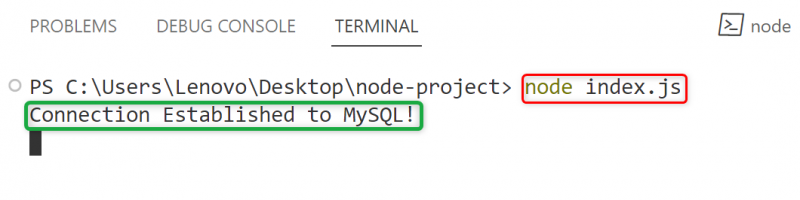
Шаг 4. Создайте базу данных MySQL
Наконец, создайте базу данных MySQL с помощью команды « СОЗДАТЬ БАЗУ ДАННЫХ ” в качестве параметра запроса “ запрос() метод.
Синтаксис (Создать базу данных)
Обобщенный синтаксис метода query() с запросом CREATE DATABASE для создания базы данных выглядит следующим образом.
con.query(СОЗДАТЬ БАЗУ ДАННЫХ имя_базы_данных, обратный вызов)В приведенном выше синтаксисе:
- « с Объект «» относится к объекту «соединения» MySQL.
- « имя_базы_данных » указывает имя базы данных.
- Параметр « перезвонить «» обозначает функцию, которая выполняется после выполнения метода «query()». Его возможные параметры: « ошибаться ' и ' результат ». «err» отображает ошибку, если она возникает во время выполнения метода «query()», а «result» показывает сообщения проверки.
Теперь используйте приведенный выше синтаксис для создания базы данных MySQL, добавив следующие строки кода в конец файла index.js:
con.query('СОЗДАТЬ БАЗУ ДАННЫХ sample_db', функция (ошибка, результат) {если (ошибка) {
console.error(ошибка);
} еще {
console.log('База данных успешно создана!');
}
});
Описание приведенных выше строк кода написано ниже:
- « запрос() Метод определяет запрос CREATE DATABASE вместе с именем базы данных и функцией обратного вызова, передающей параметры «err» и «result». Будет создана база данных MySQL с именем « образец_дб » и в конце выполнить определенную функцию.
- Внутри функции обратного вызова « если еще Оператор ” определяет блоки кода соответственно.
- Если генерируется какой-либо тип ошибки, то запускается блок кода «if», чтобы отобразить эту «ошибку» на консоли через « консоль.ошибка() метод. В противном случае будет запущен блок кода «else», отображающий сообщение проверки с использованием « консоль.log() метод.
Проверка базы данных
Выполните « index.js » для проверки того, создана база данных MySQL или нет:
узел index.jsВывод ниже подтверждает, что указанная база данных создана успешно:
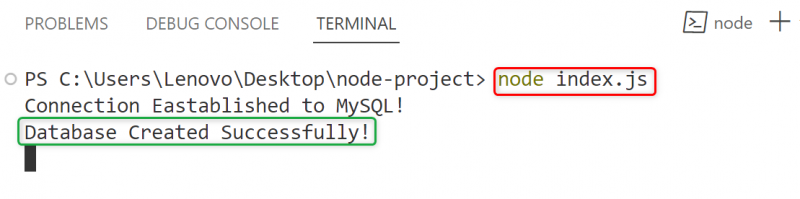
Шаг 5: Показать базы данных MySQL
Для дополнительной проверки используйте « запрос() ” снова вместе с методом “ ПОКАЗАТЬ БАЗЫ ДАННЫХ ” запрос для отображения списка всех баз данных:
Синтаксис (Показать базу данных)
Основной синтаксис метода «query()» с запросом «SHOW DATABASE» для получения списка всех доступных баз данных описан ниже:
con.query(ПОКАЗАТЬ БАЗУ ДАННЫХ sample_db, обратный вызов)Реализуйте приведенный выше синтаксис в файле « index.js ” для перечисления всех баз данных с помощью приведенных ниже строк кода:
con.query('ПОКАЗАТЬ БАЗЫ ДАННЫХ', функция (ошибка, результат) {если (ошибка) {
console.error(ошибка);
} еще {
console.log(результат);
}
});
В приведенном выше блоке кода « ПОКАЗАТЬ БАЗЫ ДАННЫХ » получить доступ ко всем существующим базам данных и спискам в терминал. Данная функция обратного вызова работает так же, как и в запросе CREATE DATABASE.
Показать базы данных на терминале
Запустите файл «index.js»:
узел index.jsВ терминале перечислены все базы данных MySQL, включая недавно созданную «sample_db»:
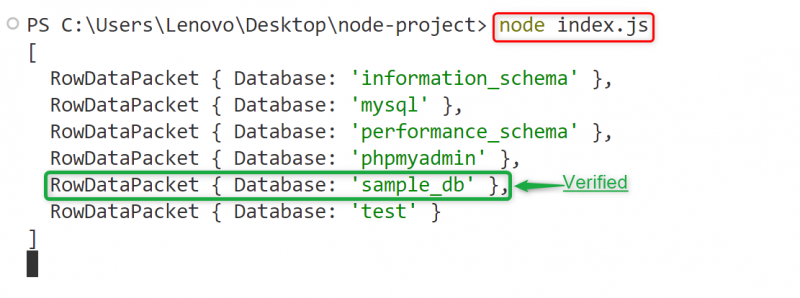
Показать базы данных в графическом интерфейсе
Посетить ' phpMyAdmin URL-адрес еще раз, чтобы показать существующие базы данных через графический интерфейс пользователя.
В приведенном ниже фрагменте показано, что новый « образец_дб » база данных создается и добавляется в список баз данных MySQL:
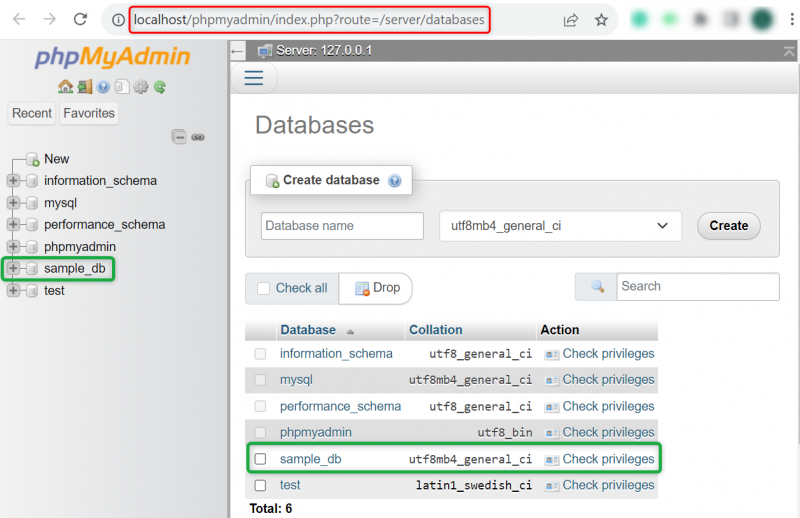
Вот и все, что касается создания базы данных MySQL в Node.js.
Заключение
Чтобы создать базу данных MySQL в Node.js, сначала запустите модуль MySQL через «XAMPP» в фоновом режиме, установите « MySQL » драйвер и установите соединение с сервером. После этого создайте базу данных MySQL, используя команду « СОЗДАТЬ БАЗУ ДАННЫХ заявление как аргумент « запрос() метод. Как только все будет сделано, выполните оператор «SHOW DATABASES» в CLI или перейдите к « phpMyAdmin URL-адрес для проверки создания указанной базы данных. В этом посте продемонстрирован полный процесс создания базы данных MySQL в Node.js.